答案:通过编辑keybindings.json文件,可将自定义快捷键绑定到VSCode的任务或调试命令,如用Ctrl+Shift+B运行构建任务、F5启动特定调试配置,并可通过when条件控制生效场景,结合命令ID与args参数实现精准操作,提升开发效率。
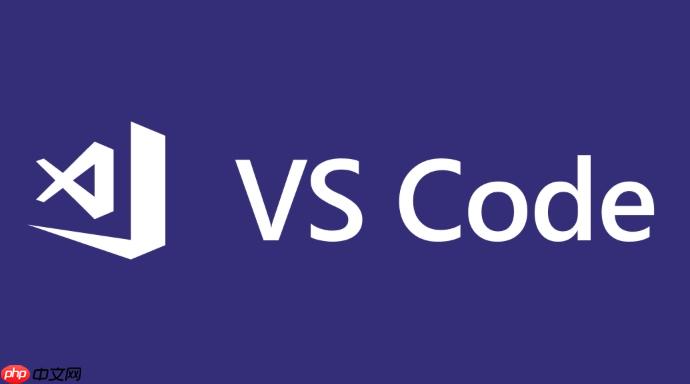
在VSCode中设置自定义启动快捷键,核心在于修改
keybindings.json
要自定义VSCode的启动快捷键,你需要编辑
keybindings.json
打开keybindings.json
Ctrl + K Ctrl + S
Cmd + K Cmd + S
{}keybindings.json
理解keybindings.json
keybindings.json
key
"ctrl+shift+r"
command
"workbench.action.tasks.runTask"
args
when
"editorTextFocus"
查找命令ID:
Ctrl + K Ctrl + S
示例一:绑定一个特定的任务(Task) 假设你有一个名为“build my project”的VSCode任务(在
.vscode/tasks.json
Ctrl+Shift+B
tasks.json
// .vscode/tasks.json
{
"version": "2.0.0",
"tasks": [
{
"label": "build my project",
"type": "shell",
"command": "npm run build",
"group": {
"kind": "build",
"isDefault": true
},
"problemMatcher": []
}
]
}keybindings.json
// keybindings.json
[
{
"key": "ctrl+shift+b",
"command": "workbench.action.tasks.runTask",
"args": "build my project", // 这里的字符串需要和tasks.json中的label完全匹配
"when": "editorTextFocus || terminalFocus" // 确保在编辑器或终端有焦点时可用
}
]现在,无论你在哪里,只要按下
Ctrl+Shift+B
示例二:绑定一个特定的调试配置(Debug Configuration) 如果你有一个名为“Launch Program”的调试配置(在
.vscode/launch.json
F5
launch.json
// .vscode/launch.json
{
"version": "0.2.0",
"configurations": [
{
"name": "Launch Program",
"type": "node",
"request": "launch",
"program": "${workspaceFolder}/src/app.js",
"skipFiles": [
"<node_internals>/**"
]
}
]
}keybindings.json
// keybindings.json
[
{
"key": "f5", // 或者你选择的其他按键,比如 "alt+d"
"command": "workbench.action.debug.start",
"args": {
"name": "Launch Program" // 这里的字符串需要和launch.json中的name完全匹配
},
"when": "debugState != 'running'" // 只有当调试未运行时才生效
}
]这样,按下
F5
保存
keybindings.json
说实话,刚开始接触VSCode的时候,我可能和很多人一样,觉得记住那些默认快捷键就够了,或者直接鼠标点一点也挺方便。但随着项目复杂度的增加,以及在不同技术栈之间切换,我发现自己总是在重复某些操作:编译、运行测试、启动某个特定的开发服务器、或者调试某个模块。这些操作如果每次都要点开菜单、选择子菜单,或者在终端里敲一长串命令,那种“心流”状态很快就被打断了。
自定义快捷键对我来说,不仅仅是节省了几秒钟,更重要的是它能让我保持专注。当你的手指能够自然而然地在键盘上完成这些“启动”任务时,你的大脑就可以完全沉浸在代码逻辑里,而不是分心去思考“这个功能在哪儿点来着?”。这种无缝衔接的操作体验,就像是把工具变成了你身体的一部分,让你的思绪和代码之间的障碍降到最低。尤其是在高强度的调试或者快速迭代时,一个能迅速启动特定任务的快捷键,简直是救命稻草。它减少了认知负荷,让你的注意力始终聚焦在解决问题本身,而不是如何操作工具。这不仅仅是效率问题,更是舒适度和减少疲劳的关键。
VSCode的快捷键定制能力远不止“启动”任务这么简单,它几乎可以覆盖你日常开发中的所有操作。在我看来,以下几类操作的自定义快捷键能显著提升体验:
文件和导航操作:
Ctrl+Tab
Ctrl+P
workbench.action.focusSideBar
workbench.action.focusActiveEditor
workbench.action.togglePanel
workbench.actions.view.problems
代码编辑和重构:
Alt+Shift+F
editor.action.rename
editor.action.commentLine
editor.action.blockComment
调试控制:
workbench.action.debug.stepOver
workbench.action.debug.stepInto
workbench.action.debug.stepOut
workbench.action.debug.continue
扩展功能:
Ctrl+Shift+P
上下文相关的快捷键 (when
Ctrl+S
Ctrl+S
resourceLangId == 'typescript'
explorerViewletVisible
自定义快捷键虽然强大,但偶尔也会遇到一些小麻烦。我总结了一些常见的误区和排查技巧,希望能帮到你:
快捷键冲突: 这是最常见的问题。你设置了一个快捷键,但它没有生效,或者执行了你意料之外的操作。
Ctrl+K Ctrl+S
ctrl+shift+r
keybindings.json
when
命令ID写错:
command
Ctrl+Shift+P
Ctrl+K Ctrl+S
command
args
workbench.action.tasks.runTask
args
args
args
"name"
tasks.json
launch.json
"label"
"name"
when
when
Developer: Toggle Keyboard Shortcuts Troubleshooting
when
when
editorTextFocus
terminalFocus
resourceLangId == 'javascript'
JSON语法错误:
keybindings.json
记住,自定义快捷键是一个不断迭代的过程。随着你对VSCode和项目理解的加深,你会发现更多可以优化的地方。不要害怕尝试和调整,毕竟,这是为了让你的开发体验更顺畅、更高效。
以上就是VSCode快捷键启动怎么设置_VSCode自定义启动快捷键的详细内容,更多请关注php中文网其它相关文章!

每个人都需要一台速度更快、更稳定的 PC。随着时间的推移,垃圾文件、旧注册表数据和不必要的后台进程会占用资源并降低性能。幸运的是,许多工具可以让 Windows 保持平稳运行。

Copyright 2014-2025 https://www.php.cn/ All Rights Reserved | php.cn | 湘ICP备2023035733号